Använd pennverktyget och texturerna för att lägga till djup i Photoshop
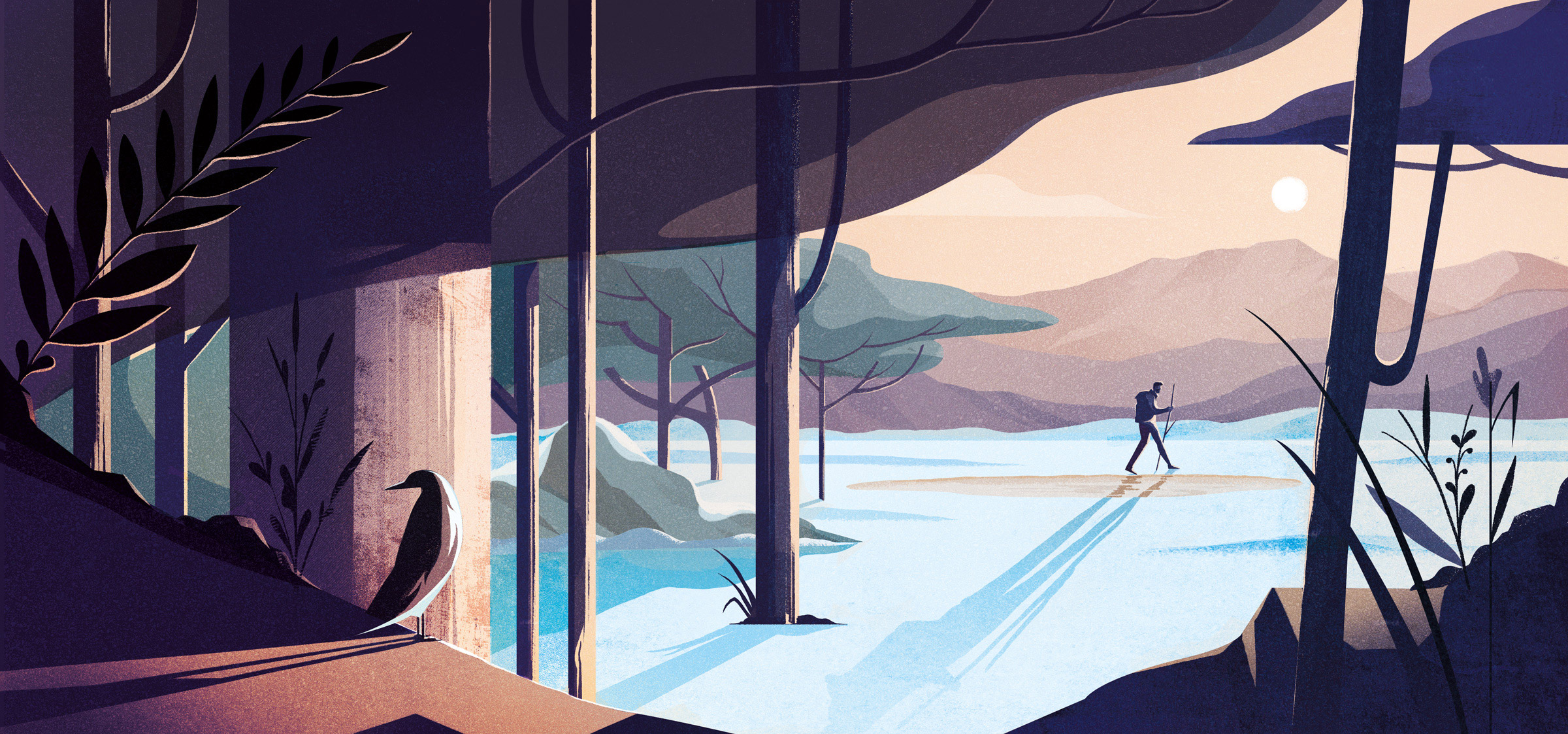
Över följande korta skärmfäste-videor, Charlie Davis , en London-baserad illustratör, täcker hur man använder pennverktyget och Photoshop borstar Att bygga en lugn landsbygdscene. Du lär dig också att applicera masker och hur man använder texturer från Adobe-aktier för att lägga till djup och värme.
Davis tog en mental resa till landet för att framkalla tystnad och ensamhet när han blev ombedd att illustrera den här scenen i Photoshop cc . "Den här scenen handlar om att komma ifrån det digitala ljudet från det moderna livet," förklarar han.
När du har behärskat teknikerna i detta Photoshop Tutorial , Du kan tillämpa dem på ditt eget konstverk.
01. Börja din komposition med borstverktyget
Efter att ha importerat din första skiss till en ny Photoshop CC-fil kan du börja din komposition, med hjälp av borstverktyget ( B ) att dra i stora element.
Davis arbetar på en Wacom Cintiq - en av Bästa grafiktabletter - Och majoriteten av hans penslar skapades av Kyle T Webster.
02. Lägg till fasta former med hjälp av pennverktyget
Byt nu till Photoshops pennverktyg ( F ). Du måste rita enkla, solida former för att bygga upp de mest avlägsna elementen i illustrationen.
03. Lägg till mellannelement
Du kan nu använda en kombination av frihandritning och pennverktyget för att introducera de mittliga elementen i din illustration.
05. Fokusera på förgrunden
Därefter, vänligen uppmärksamma de förgrundselement som du kan färga i mörka nyanser för att förbättra kompositionens känsla av djup. För att skapa blad av en växt, rita ett blad med pennverktyget och sedan duplicera det. Du kan rotera vinklar och spela med storlek för att introducera mer naturliga variationer.
06. Lägg till fler växter
I detta skede återvänd till borstverktyget ( B ) till frihand en annan anläggning.
07. Lägg till höjdpunkter med färg
Rita den allmänna formen på förgrundsfågeln med pennverktyget ( F ) och gör den en solid färg. I det här klippet kan du se hur man lägger till höjdpunkter med en ljusare färg.
08. Lägg till textur med masker
Lägg till detaljer för att bryta upp den platta expansionen av snö i mitten av illustrationen. Mot slutet av det här klippet skapar Davis ett lager som heter "Tone Ledge" och går igenom en teknik som du kan använda om och om igen.
Mask i en form, dra sedan upp mot masken för att ge en sida en texturerad kant. Denna kombination av frihandritning med de mer exakta vektorformerna och maskerna är ett kännetecken för processen.
09. Tänk på ljuskällan
Med alla delar av illustrationen på plats, lägg till långa skuggor som indikerar ljusriktningen och tiden på dagen. Dessa hjälper till att förbättra stämningen av bilden.
10. Lägg till definition
Nu återvänd till bakgrunden. Använd borstverktyget för att applicera nyanser till bergsidorna, vilket ger dem definition.
11. Gör det mer organiskt med penselverk
För att ge utseendet på en sol som är låg i himlen, penslar pensel på kanterna på formerna i illustrationen. En extra fördel är att den pixelbaserade borsten strävar efter de för perfekta vektorformerna, vilket gör att allt känns mer organiskt.
- De bästa gratis Photoshop-borstarna
12. Skapa skuggor
Lägg till snö och skuggor till en sten.
13. Lägg till dimension
För att ge förgrunden mer dimension kan du arbeta i en ljus stråle av sol som slår på klipporna. Detta förstärker inte bara belysningens drama, men det uppmanar också att uppmärksamma fågeln - ett viktigt element i kompositionen.
14. Lägg till värme med Adobe Stock Textures
För att förbättra den organiska känslan av illustrationen, lägg till texturer från Adobe-lager med hjälp av de kreativa molnbiblioteken i Photoshop. Detta klipp är en fascinerande titt på hur små detaljer kan höja ett konstverk.
15. Förfina färg med justeringsskikt
Din efterbehandling kan inkludera att lägga till fler texturer och raffinering av färg via justeringsskikt.
Relaterade artiklar:
- Hur man vänder dag till natt på Photoshop
- De bästa bärbara datorerna för Photoshop
- 5 stora illustrerade trender just nu
Hur - Mest populära artiklar
Hur man designar med CSS-former: en introduktion
Hur Sep 12, 2025Grunden för varje webbplats är att dela upp sidan ner i mindre element som har innehåll. Det stora problemet med detta för de..
Hur man döljer din JavaScript-kod från View Source
Hur Sep 12, 2025Om du inte vidtar försiktighetsåtgärder med din JavaScript-kod gör du livet enkelt för alla som vill klona det. Men om dina ..
Hur man målar en Elven Maiden
Hur Sep 12, 2025I den här handledningen ska jag vägleda dig genom min process för att skapa ett fängslande fantasistående av en Elven Maiden..
Master Version Control för avlägsna lag
Hur Sep 12, 2025Arbeta har blivit mycket vanligare i webbutveckling de senaste åren. Innan versionskontroll, skulle arbeta på distans på samma..
5 sätt att öka din webbplats SEO
Hur Sep 12, 2025SEO: Det är ett smutsigt jobb men någon måste göra det, och om du vill att någon ska se din Designportfölj A..
Skapa dynamisk rörelse i en komposition
Hur Sep 12, 2025Innan du startar din ritning är det viktigt att bestämma vilken typ av rörelse du vill fånga. Försök att hålla det enkelt ..
Bygg en e-handelsplats från början
Hur Sep 12, 2025E-handel har blivit så populär de senaste åren är det nu svårt att föreställa sig en framtid utan det. Internetets kraft h..
Hur man får din Zbrush-modell till Maya
Hur Sep 12, 2025För detta Maya Tutorial Jag ska visa dig hur jag fick den här Grumpy Link-modellen från Zbrush till Maya för �..
Kategorier
- AI & Machine Learning
- AirPods
- Amason
- Amazon Alexa & Amazon Echo
- Amazon Alexa & Amazon Echo
- Amazon Fire TV
- Amazon Prime Video
- Android
- Android-telefoner Och Tabletter
- Android -telefoner Och Surfplattor
- Android TV
- Apple
- Apple App Store
- Apple Homekit & Apple Homepod
- Apple Music
- Apple TV
- Apple Watch
- Apps & Web Apps
- Appar Och Webbappar
- Audio
- Chromebook & Chrome OS
- Chromebook & Chrome OS
- Chromecast
- Cloud & Internet
- Moln Och Internet
- Moln Och Internet
- Datorhårdvara
- Datorhistorik
- Sladdskärning Och Streaming
- Sladdskärning Och Streaming
- Discord
- Disney +
- DIY
- Elektriska Fordon
- Ereaders
- Essentials
- Förklarare
- Spel
- Allmänt
- Gmail
- Google Assistant & Google Nest
- Google Assistant & Google Nest
- Google Chrome
- Google Dokument
- Google Drive
- Google Maps
- Google Play Store
- Google Sheets
- Google Slides
- Google TV
- Hårdvara
- HBO MAX
- Hur
- Hulu
- Internet Slang & Förkortningar
- IPhone & IPad
- Kindle
- Linux
- Mac
- Underhåll Och Optimering
- Microsoft Edge
- Microsoft Excel
- Microsoft Office
- Microsoft Outlook
- Microsoft PowerPoint
- Microsoft Teams
- Microsoft Word
- Mozilla Firefox
- Netflix
- Nintendo Switch
- Paramount +
- PC Gaming
- Påfågel
- Fotografi
- Photoshop
- PlayStation
- Sekretess Och Säkerhet
- Sekretess Och Säkerhet
- Sekretess Och Säkerhet
- Produktrundor
- Programmering
- Raspberry Pi
- Roku
- Safari
- Samsung-telefoner Och Tabletter
- Samsung -telefoner Och Surfplattor
- Slack
- Smart Hem
- Snapchat
- Sociala Medier
- Plats
- Spotify
- Tinder
- Felsökning
- TV
- Videospel
- Virtuell Verklighet
- VPNS
- Webbläsare
- WiFi & Routrar
- Wifi & Routrar
- Windows
- Windows 10
- Windows 11
- Windows 7
- Xbox
- YouTube & YouTube TV
- YouTube & YouTube TV
- ZOOM
- Förklaringar







